Windows10右键菜单太宽了怎么办?Win10系统更改右键菜单宽度的方法
Win10正式版系统进一步优化了基本界面,如增加菜单和按钮的大小和长度(宽度)等。不过,很多用户来对这些改变并不习惯,他们觉得加宽加长的菜单肯定会增加指针移动距离,曾经Win7/Win8.1的宽度就比较适合。那么,我们要怎么找回具有经典宽度的右键菜单呢?下面,小编就给大家介绍Win10系统更改右键菜单宽度的具体方法。
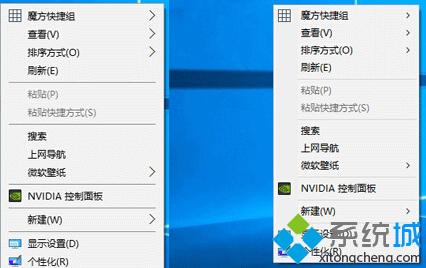
▲右键菜单“瘦身”前(左)后(右)对比图
在修改之前,还是建议大家使用软媒魔方(点击下载)的清理大师备份一下注册表,以便在修改出问题时能够轻松恢复。
具体方法如下:
1、在Cortana搜索栏输入regedit,按回车进入注册表编辑器。
2、定位到
HKEY_LOCAL_MACHINE\SOFTWARE\Microsoft\Windows\CurrentVersion\FlightedFeatures
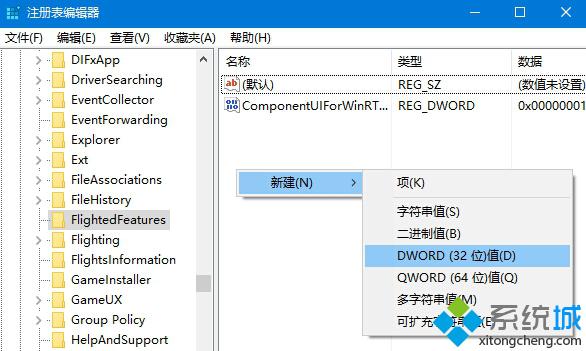
3、在右边新建DWORD(32位)值,重命名为ImmersiveContextMenu,数值数据直接使用默认的“0”,不必修改,如下图:
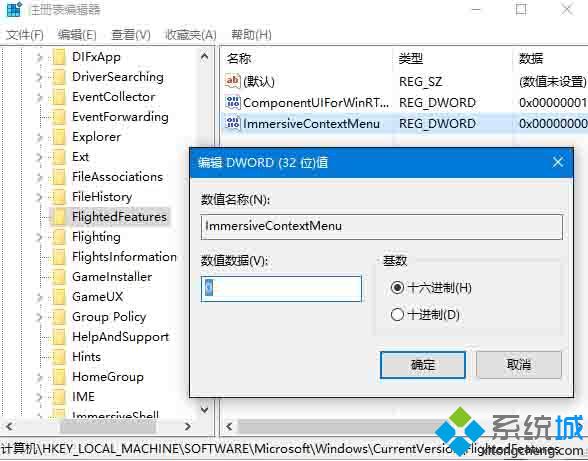
4、重启文件资源管理器Explorer.exe(可用软媒魔方首页的“快捷指令”实现)。
此时,右键菜单“瘦身”成功,效果图见页首。如果想恢复默认样式,直接删除ImmersiveContextMenu即可。
觉得Windows10右键菜单太宽的用户,快点按照小编的方法自己手动更改看看吧!关注Windows10,锁定系统城(https://www.xitongcheng.com/)
相关教程:怎么增加右键菜单平板win10怎么按右键更改系统热键编辑桌面右键菜单右键菜单编辑器我告诉你msdn版权声明:以上内容作者已申请原创保护,未经允许不得转载,侵权必究!授权事宜、对本内容有异议或投诉,敬请联系网站管理员,我们将尽快回复您,谢谢合作!










